Als je een CUBOT Dinosaur gebruikt, is het je misschien opgevallen dat de CUBOT Dinosaur begint te trillen wanneer je het toetsenbord gebruikt. Dus, elke keer dat je op een toets drukt, trilt de telefoon! Voor een aantal mensen zijn toetsenbordtrillingen irritant en kunnen die op je zenuwen werken! Er zijn verschillende manieren om de toetsenbordvibrator op CUBOT Dinosaur uit te schakelen. Want, naar gelang het een Android-versie is of een ander toetsenbord, zal de methode anders zijn. Ten eerste zullen we je laten zien hoe je de vibrator op het toetsenbord kunt verwijderen als je een CUBOT Dinosaur Android 5 of 6 hebt. Vervolgens hoe je de vibrator van het toetsenbord kunt uitschakelen als je Gboard op je CUBOT Dinosaur gebruikt. Ten slotte bekijken we hoe je toetsenbordtrillingen kan verwijderen als je een ander toetsenbord gebruikt.
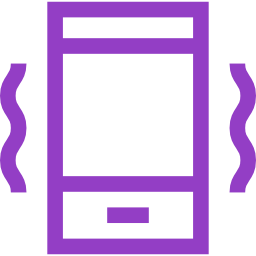
De vibrator van het toetsenbord uitschakelen op jouw CUBOT Dinosaur Android 5 of 6
Deze methode is alleen van toepassing op telefoons met Android-versie 5 of 6. Om te weten of jouw CUBOT Dinosaur één van deze is, klik op Instellingen / Info over telefoon / Android-versie. Als je een versie hoger dan 6 hebt, kun je meteen naar de volgende paragraaf gaan. Als je op Android 5 of 6 bent, is het heel eenvoudig. Het enige wat je hoeft te doen, is naar het menu Instellingen te gaan op je CUBOT Dinosaur en vervolgens naar Geluid en meldingen. Dan naar Andere geluiden en het vak Trillen bij vingerdruk uitschakelen. Je kunt ook het vakje Touch Back uitschakelen. Dat is het, je hebt geen toetsenbordvibrator meer op je CUBOT Dinosaur.
Verwijder de vibrator van het Gboard-toetsenbord dat geïnstalleerd is op je CUBOT Dinosaur
Als je op je CUBOT Dinosaur het toetsenbord van Google gebruikt , is hier een methode om toetsenbordvibraties te verwijderen. Ga naar het menu Instellingen van je CUBOT Dinosaur en dan naar Geavanceerde Instellingen. Vervolgens naar Taal en invoer en klik op Gboard . Als je daar bent, ga je naar Voorkeuren en hoef je alleen nog maar Trillen op elke toets uit te schakelen. Door deze actie uit te voeren, zal je geen trillingen meer op het toetsenbord van je CUBOT Dinosaur moeten hebben.
Verwijder de vibrator van het toetsenbord op je CUBOT Dinosaur
Als je een ander toetsenbord gebruikt dan het Gboard, geen zorgen , het proces is hetzelfde. Dus ga naar Instellingen / Talen en invoer en klik op het standaardtoetsenbord dat geïnstalleerd is op jouw CUBOT Dinosaur. Normaalgesproken zou je een tab Parameters of Instellingen moeten zien waar je de optie Zoemer van het Toetsenbord of de Return-optie voor het toetsenbord kunt uitschakelen. Als je het niet kan vinden, kan je altijd kijken in de toetsenborddocumentatie die op jouw CUBOT Dinosaur geïnstalleerd is.

